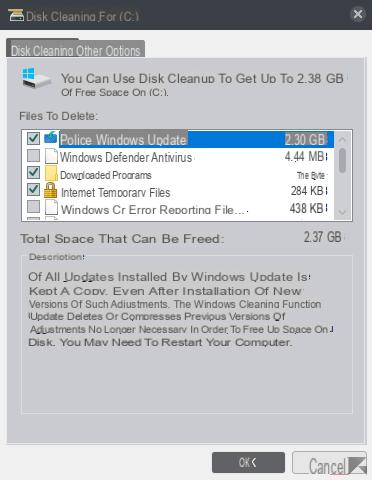Si vous avez mis à jour votre version de Windows ou l'avez réinstallée à l'aide d'une clé, d'un DVD ou d'une partition de récupération par défaut, vous aurez remarqué qu'un dossier appelé windows.old ce qui, dans la plupart des cas, est super aussi plusieurs Go. Mais qu'est-ce que c'est, à quoi ça sert et comment est-il annulé ?
Informations préliminaires
Nous recommandons toujours de faire une installation à travers un Licence 100% authentique et originale, c'est pour éviter la perte de données ou les attaques de pirates. Nous sommes conscients que l'achat d'une licence sur la boutique Microsoft a un coût élevé. Pour cela nous avons sélectionné pour vous Mr Key Shop, un site fiable avec assistance gratuite spécialisée en dans votre langue, paiements sécurisés et expédition en quelques secondes par e-mail. Vous pouvez vérifier la fiabilité de ce site en lisant les nombreuses critiques positives vérifiées. Des licences Windows 10 sont disponibles sur cette boutique à des tarifs très avantageux. De plus, si vous souhaitez effectuer une mise à niveau vers les dernières versions des systèmes d'exploitation Windows, vous pouvez également acheter la mise à niveau vers Windows 11. Nous vous rappelons que si vous disposez d'une version authentique de Windows 10, la mise à niveau vers le nouveau système d'exploitation Windows 11 sera sois libre. Également sur le magasin, vous pouvez acheter les différentes versions des systèmes d'exploitation Windows, les packages Office et le meilleur antivirus du marché.
windows.old
Windows.old est un dossier créé par Windows automatiquement lorsque vous mettez à niveau votre PC d'une macro-version à une autre (de Windows 7 à 8 ou de 8 à 10) ou lorsque vous le réinitialisez. Généralement dans ce dossier nous ne trouvons pas les fichiers système mais uniquement les données et fichiers relatifs à certains programmes préalablement installés et notamment ceux concernant le'mise à niveau du système d'exploitation, une routine qui a tendance à alourdir le dossier de manière assez décisive, l'amenant à un poids pouvant varier entre 2 et 10 Go.
L'utilité de Windows.old est de récupérer certains fichiers, considérés comme potentiellement importants par le système, qui presque toujours ils ne sont pas nécessaires. Pour cela, surtout si vous possédez un de ces ordinateurs avec prise en charge eMMC, dans la plupart des cas, il peut être éliminé sans aucune rancune.
Supprimer Windows.old
En plus de son "utilité", cependant, le dossier Windows.Old est également célèbre pour un autre facteur, le difficulté souvent rencontrée en essayant de l'annuler.
La première méthode, la plus évidente, est d'aller dans "C:" et d'essayer de supprimer le dossier en cliquant dessus avec le clé droite et en appuyant sur "élimination», une procédure aussi simple que, bien souvent, inutile.
En effet, Windows, contrairement à Linux et Mac, dispose d'un système de licence Permissions très différent et en effet il peut arriver que le système bloque la procédure car nous n'avons pas les autorisations nécessaires. C'est pourquoi il est souvent inefficace.
Dans les dernières versions de Windows 10, le système, lorsqu'il constate l'existence du dossier, affiche une notification à l'utilisateur lui permettant de lancer une procédure de suppression prédéfinie. La procédure est accessible à la fois par notification et depuis le Panneau de configuration (ou directement depuis Démarrer). En fait, à la recherche de "Discothèque Pulizia"Nous allons trouver un outil, natif de Windows, qui supprimera les fichiers inutiles, les fichiers temporaires et, parmi ceux-ci, aussi ceux de windows.old.
Dans le premier écran, Disk Cleanup nous permet de supprimer fichiers superficiels mais ce n'est pas ici qu'il faut porter notre attention mais sur "Nettoyage des fichiers système". En cliquant sur le bouton, en effet, le logiciel recherchera les fichiers résiduels du système inutiles, y compris les fichiers de mise à jour automatique de Windows et, en fait, les fichiers de Windows.old.
La recherche de ces fichiers prendra un peu plus de temps mais sera beaucoup plus précise et, surtout, "substantiel" .
Comme Microsoft l'explique également dans ses directives, les fichiers qui font référence à l'ancien dossier, en plus des fichiers de mise à jour résiduels, sont les Fichiers temporaires qui doivent être éliminés, surtout s'ils sont de l'ordre du gigaoctet (peuvent également être supprimés depuis Paramètres> Système> Stockage> Ce PC> Fichiers temporaires). En sélectionnant les articles concernés et en cliquant sur OK, l'utilitaire système fonctionnera et supprimera tous les fichiers inutiles.
Finalement, nous aurons libéré beaucoup de mémoire sur le disque dur, qui pourra être utilisée à d'autres fins.
Des doutes ou des problèmes ? Nous vous aidons
N'oubliez pas de vous abonner à notre chaîne Youtube pour les vidéos et autres critiques. Si vous souhaitez rester à jour, abonnez-vous à notre chaîne Telegram et suivez-nous sur Instagram. Si vous souhaitez recevoir de l'aide pour toute question ou problème, rejoignez notre communauté Facebook ou contactez-nous sur Instagram. N'oubliez pas que nous avons également créé un moteur de recherche rempli de coupons exclusifs et des meilleures promotions du web !